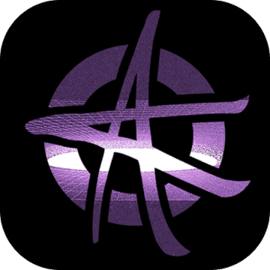Word文档格式快速检查技巧与方法分享
2025-02-24 19:21:47作者:饭克斯
在现代职场中,Word文档作为主要的文档处理工具,几乎是每个人每天都要接触的对象。无论是撰写报告、编辑文章,还是制作演示文稿,确保文档格式的规范性和一致性都是至关重要的。本文将分享一些Word文档格式快速检查的技巧与方法,帮助大家在工作中提升效率,保证文档质量。
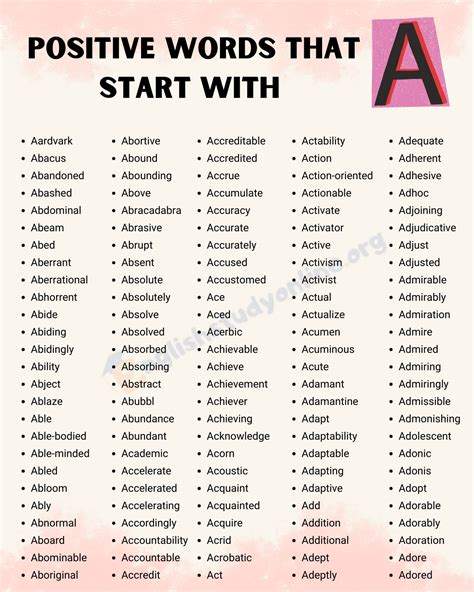
一、使用样式功能
在Word中,样式是一种快速统一文档格式的有效工具。通过使用预设的样式,可以轻易地设置标题、正文和段落的格式。只需在“开始”菜单中的“样式”区域选择合适的样式,即可快速应用。在调整文档中的标题层级时,也可轻松调整整个文档的结构。
为了方便快速检查,可以在“导航窗格”中查看所有应用的样式。导航窗格显示了文档的结构,方便发现格式不一致的地方。如有必要可以对不符合样式的地方进行调整,确保文档的整洁性。
二、使用拼写和语法检查
Word提供了强大的拼写和语法检查功能。在“审阅”菜单中,点击“拼写和语法”即可启动检查。这一功能可以帮助我们发现文档中的拼写错误和语法错误,确保文档的语言规范。定期使用这一工具,不仅可以提高文档的专业性,还能有效避免因低级错误带来的负面影响。
三、段落格式的统一性
检查段落格式对于保证文档的美观性至关重要。确保每个段落的行距、段前段后间距以及对齐方式一致,可以通过“段落”设置进行调整。在“开始”菜单中,选择“段落”设置,可以直接修改这些参数。如果发现某些段落格式与整体不符,可以利用格式刷工具快速复制并应用相同的格式。
四、使用边框和底纹
为文档中的特定部分添加边框和底纹,可以使内容更加显眼,也更能吸引读者的注意。在“设计”菜单下,可以找到“页面边框”和“底纹”选项。通过适当的使用边框和底纹,使得文档层次分明、条理清晰。在检查文档时,确保这些格式的统一性以及适用性,可以极大提升文档的整体效果。
五、图表和图片的调整
图表和图片的使用日益增多,但如何科学地设置其格式,同样重要。在插入图片或图表后,可以通过右键点击进入“格式”选项,调整其名称、大小和位置。确保图表标题和图片说明完整,符合文档内容。为保持文档的整体一致性,应确保所有图表和图片的风格统一,并检查其引用格式是否准确。
六、文档校对与审阅
在完成文档的初步编辑后,一定要进行全面的校对与审阅。这一过程可以通过“审阅”选项卡中的“新建批注”功能来实现。在文档中增加批注,可以记录下待修改的地方,方便后期的调整。此时也可以请同事进行文档的交叉审阅,以便发现自己未曾注意到的细节。
七、使用文档属性和版本控制
Word允许用户访问文档的属性,例如作者、创建日期、最后修改日期等。这些信息在共享文档时,能够提供更多背景信息,便于接收者进行内容审阅。在“文件”菜单中,可以查看并编辑文档属性。另外利用版本控制功能,能够轻松查看及恢复到之前的版本,这点在进行多次修改时尤其重要。
掌握Word文档格式快速检查的技巧与方法,不仅能够提升个人的工作效率,还能让文档看起来更加专业。利用好Word中的各种功能,重视文档格式的细节,能够使我们的工作成果更具说服力和有效性。希望本文所分享的技巧能为大家在日常工作中提供帮助,让我们共同努力,把每一份文档打造成精品。
热门推荐
相关攻略
- win10c盘不能扩展卷有未使用盘也
- win10开不了机怎么办输入什么指令
- win10咋查看电脑配置
- win10开始菜单突然变小了
- windows更新怎么更新如何更新windows版本
- win+r按不出来咋办
- win10如何设置永不更新win10怎么设置系统永不更新
- win10激活不了有什么影响
- win11强制登录微软账户win11开机需要登录微软账户
- wind10专业版怎么激活window10专业版系统怎么激活
- windows10的版本号是什么
- WinRAR的文件格式与流式软件的关系探讨
- win10桌面恢复常规桌面win10桌面恢复常规桌面没有了
- win10纯净版如何安装
- web前端要学多久可以工作web前端学多久能工作
- Windows11使用体验评测:到底好不好用